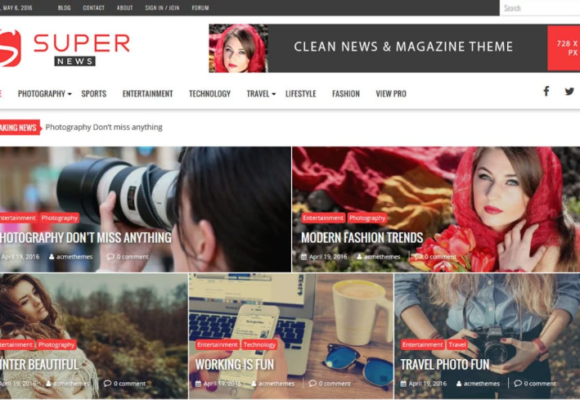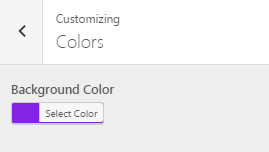วิธีสร้างเว็บไซต์นิตยสารด้วย WordPress
เผยแพร่แล้ว: 2018-01-27เว็บไซต์ข่าว/นิตยสารเป็นแรงบันดาลใจให้คุณสร้างเว็บไซต์ WordPress ธีมนิตยสารของคุณเองหรือไม่? หรือบางทีคุณอาจมีความศักดิ์สิทธิ์สำหรับเว็บไซต์ข่าวที่คุณสามารถเปลี่ยนเป็นโพสต์ Huffington ถัดไปได้? ความคิดที่ดี. คุณเพียงแค่ต้องมีธีมนิตยสารที่ยอดเยี่ยมสำหรับ WordPress และคุณยังสามารถสร้างเว็บไซต์ WordPress ประเภทนิตยสารที่ยอดเยี่ยมได้
สร้างเว็บไซต์นิตยสารด้วย WordPress
- ธีมนิตยสาร WordPress ฟรีที่ดีที่สุดประจำปี 2018
- การติดตั้งธีมนิตยสาร WordPress
- การกำหนดค่าธีมนิตยสาร
- สร้างเพจและโพสต์
- สร้างเมนูสำหรับเว็บไซต์นิตยสารของคุณ
- การกำหนดค่าวิดเจ็ต
- ลิงค์สำคัญ
- เอกลักษณ์ของเว็บไซต์
- การกำหนดค่าสี
- ตั้งค่ารูปภาพส่วนหัว
- การตั้งค่าภาพพื้นหลัง
- วิดเจ็ต
- หน้าแรกคงที่
- ตัวเลือกส่วนหัว
- ทางเลือกทางสังคม
- ตัวเลือกเพิ่มเติม
- หมวดหมู่ตัวเลือกสี
มีธีมนิตยสาร WordPress ฟรีมากมายให้ใช้งานออนไลน์ และการสร้างเว็บไซต์บน WordPress นั้นง่ายอย่างที่ควรจะเป็น ดังนั้นคุณจึงดีกว่า CMS อื่น ๆ
กระบวนการนี้ง่ายมาก: ค้นหาธีมที่คุณชอบ ติดตั้งธีมบนเว็บไซต์ WordPress ของคุณ กำหนดค่าเลย์เอาต์ด้วยตัวเลือกธีม มาเจาะลึกและดูธีมที่คุณสามารถใช้เพื่อสร้างเว็บไซต์นิตยสารใหม่ของคุณ
ธีม WordPress นิตยสารและข่าวฟรีสามรายการ
WordPress Theme Directory มีธีมฟรีจำนวนมากที่พัฒนาขึ้นเป็นพิเศษสำหรับเว็บไซต์นิตยสาร ฉันได้เลือกสามธีมที่คิดว่าเหมาะสมสำหรับเว็บไซต์นิตยสาร ทั้งสามธีมปรับแต่งได้สูงและมีเลย์เอาต์ที่น่าประทับใจ
ธีม Tortuga
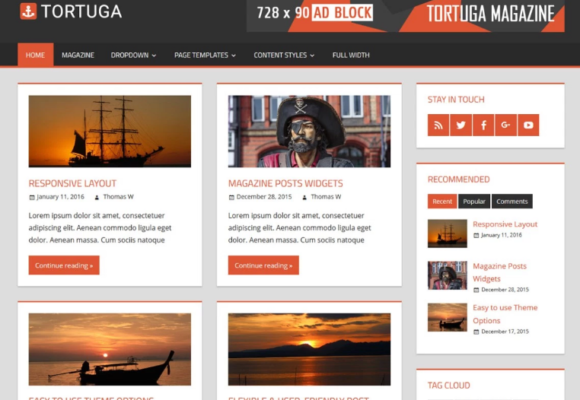
ธีม SuperNews
ธีม ColorMag
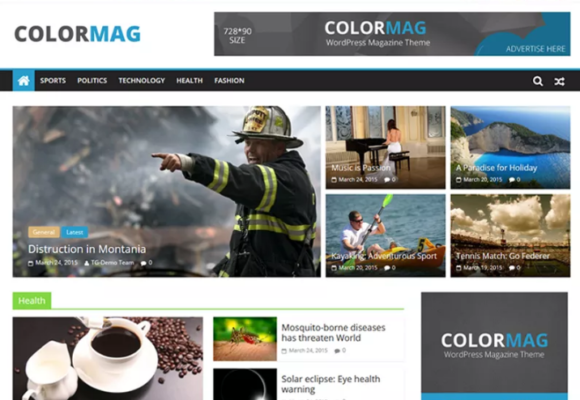
คุณสามารถเลือกธีมที่ต้องการ จากนั้นไปยังส่วนการติดตั้งของธีม
การติดตั้งธีมนิตยสาร WordPress
คุณสามารถปฏิบัติตามคู่มือที่เชื่อมโยงนี้สำหรับการติดตั้งธีม WordPress เป็นกระบวนการง่ายๆ ดังนั้นคุณน่าจะทำได้ในทันที
กำหนดค่าและตั้งค่าธีม WordPress นิตยสาร
เมื่อธีมใช้งานได้แล้ว ก็ถึงเวลากำหนดค่าธีม ฉันจะใช้ธีม Colormag สำหรับบทช่วยสอนนี้ และเพื่อหลีกเลี่ยงสิ่งรบกวน ฉันจะหลีกเลี่ยงปลั๊กอินของบุคคลที่สามทั้งหมด
สร้างเพจ & โพสต์
อันดับแรก การสร้างหน้าและโพสต์เนื่องจากเป็นส่วนที่สำคัญที่สุดของเว็บไซต์นิตยสาร เมนูผู้ดูแลระบบด้านซ้ายมือมีเมนูย่อยเฉพาะสำหรับการสร้าง (และลบ) หน้าและโพสต์ ฉันได้เขียนคำแนะนำโดยละเอียดเกี่ยวกับหัวข้อแล้ว
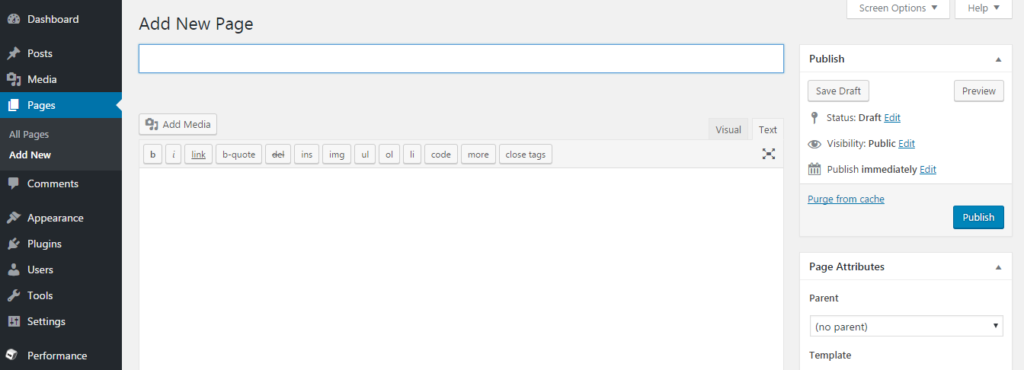
สร้างเมนู
การสร้างเมนูทำได้ง่ายมากเช่นกัน เพียงไปที่ เมนูผู้ดูแลระบบ > ลักษณะที่ปรากฏ > เมนู แล้วเลือกหน้าที่คุณต้องการให้แสดงเมนู ถัดไป ให้คลิกปุ่ม เพิ่มในเมนู สุดท้าย บันทึกเมนูโดยกดปุ่ม บันทึกเมนู สีน้ำเงิน
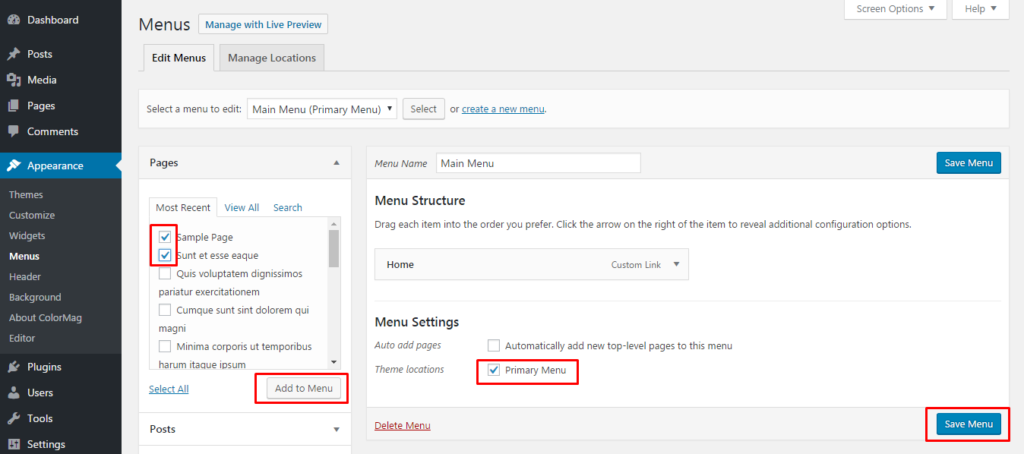
การตั้งค่าวิดเจ็ต & ตำแหน่ง
คุณสามารถค้นหาวิดเจ็ตได้ที่ เมนูผู้ดูแลระบบ > ลักษณะที่ปรากฏ > วิดเจ็ต กระบวนการนี้ลากและวางโดยสมบูรณ์ และคุณสามารถวางวิดเจ็ตบนหน้าใดก็ได้ที่คุณต้องการ
ตอนนี้มาถึงส่วนที่น่าสนใจ ธีมนิตยสาร Colormag ให้คุณควบคุมการออกแบบโฮมเพจทั้งหมดได้จากการตั้งค่า วิดเจ็ ต
ณ จุดนี้ ฉันมีสองตัวเลือกในการควบคุมองค์ประกอบวิดเจ็ต ฉันสามารถทำได้โดยตรงจากเมนูหรือฉันสามารถกดปุ่ม 'จัดการด้วย Live Preview' ที่ด้านบนและเล่นกับองค์ประกอบ Widget ในเวอร์ชันสดดังที่แสดงด้านล่าง:

ความสวยงามของธีม Colormag คือจำนวนวิดเจ็ตที่ควบคุมเลย์เอาต์ทั้งหมดของเว็บไซต์ จำนวนตัวเลือกที่มีอยู่ในแถบด้านข้างและวิดเจ็ตเลย์เอาต์มักจะเพียงพอเพื่อให้แน่ใจว่าคุณสามารถปรับแต่งเว็บไซต์ได้ตามความต้องการของคุณ
เรามาดูวิธีการใช้ธีมนี้เพื่อสร้างเว็บไซต์กัน

ตอนนี้เรามาดูกันว่าคุณสามารถใช้องค์ประกอบเหล่านี้ในการพัฒนาเว็บไซต์ได้อย่างไร
ลิงค์ที่สำคัญของ ColorMag
การคลิกลิงก์ที่ สำคัญของ ColorMag จะแสดงลิงก์ต่อไปนี้ในแถบด้านข้าง:
View Pro: ดูเวอร์ชันพรีเมียมของธีม
ข้อมูลธีม: อ่านเพิ่มเติมเกี่ยวกับธีม ColoMag
การสนับสนุน: ลิงก์ไปยังฟอรัมการสนับสนุน
เอกสารประกอบ: เอกสารประกอบของธีม
ดูการสาธิต: ดูเวอร์ชันสาธิตของธีม
เอกลักษณ์ของเว็บไซต์
ข้อมูลประจำตัวของไซต์ช่วยให้คุณสามารถเพิ่มชื่อเว็บไซต์ สโลแกน และไอคอน Fav สำหรับเว็บไซต์ได้ Favicon จะปรากฏในแท็บของเบราว์เซอร์และช่วยในการระบุเว็บไซต์เมื่อเปิดหลายแท็บ ขนาดที่แนะนำสำหรับไอคอน Fav คือ 16×16

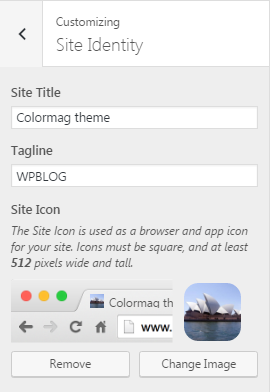
สี
แท็บ สี ช่วยให้คุณเลือกสีพื้นหลังสำหรับธีมได้ อย่างไรก็ตาม วิธีนี้ใช้ไม่ได้กับเลย์เอาต์แบบเต็มความกว้าง
รูปภาพส่วนหัว
รูปภาพส่วนหัวคือรูปภาพที่ปรากฏเหนือเมนูของเว็บไซต์ ขนาดรูปภาพส่วนหัวที่แนะนำคือ 1400×400
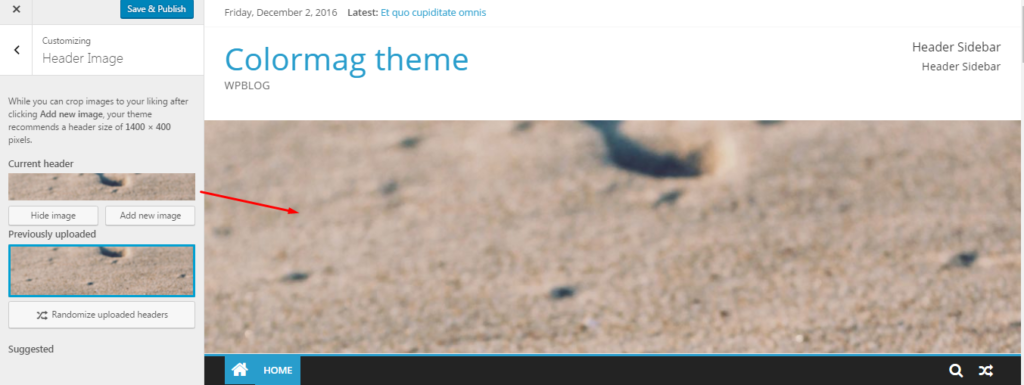
ภาพพื้นหลัง
ภาพพื้นหลังช่วยให้คุณเพิ่มภาพใดก็ได้เป็นพื้นหลังของเว็บไซต์ โปรดทราบว่าคุณจะไม่สามารถใช้สีพื้นหลังกับภาพพื้นหลังได้
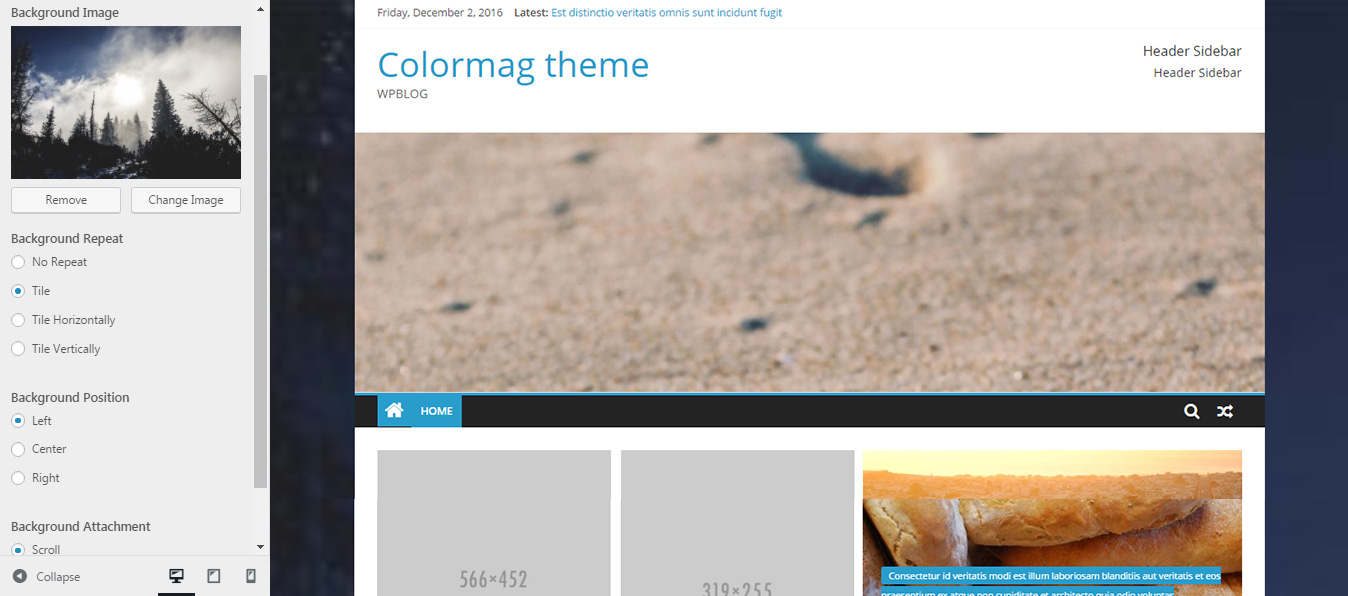
เมนู

แท็บ เมนู ทำให้ง่ายต่อการดูและจัดการรายการเมนูของธีม คุณยังสามารถเพิ่มหน้าใดก็ได้ในเมนูโดยคลิกที่เครื่องหมาย +
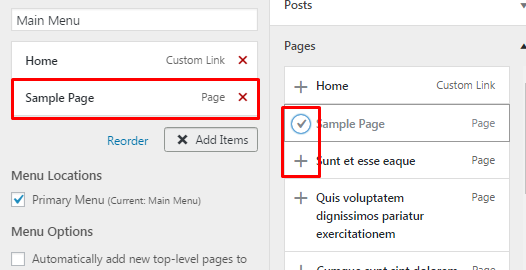
หน้าทั้งหมดที่เพิ่มในเมนูจะปรากฏในส่วนเมนูดังที่แสดงด้านล่าง:
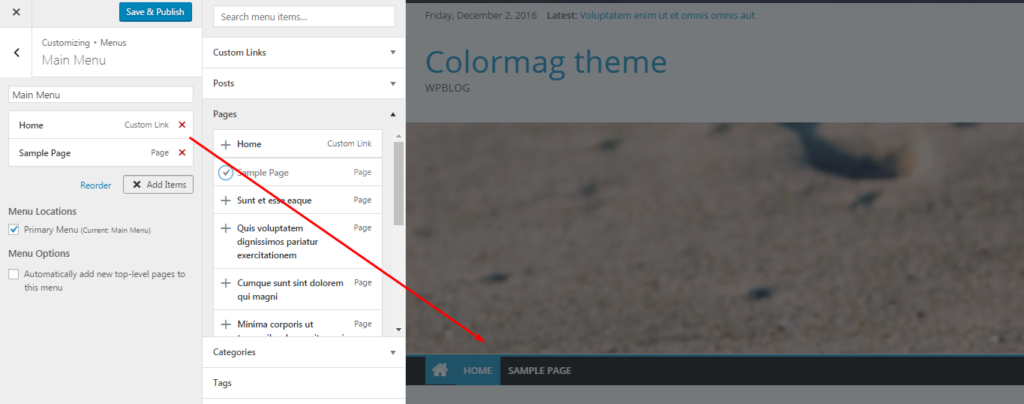
วิดเจ็ต
วิดเจ็ตเป็นแกนหลักของธีมนี้ เพื่อรองรับวิดเจ็ต ธีม Colormag มีส่วนอิสระสำหรับวิดเจ็ต วิดเจ็ตทั้งหมดสามารถจัดการได้ผ่านอินเทอร์เฟซแบบลากและวาง คุณยังสามารถจัดการวิดเจ็ตในพื้นที่ส่วนท้ายได้อีกด้วย
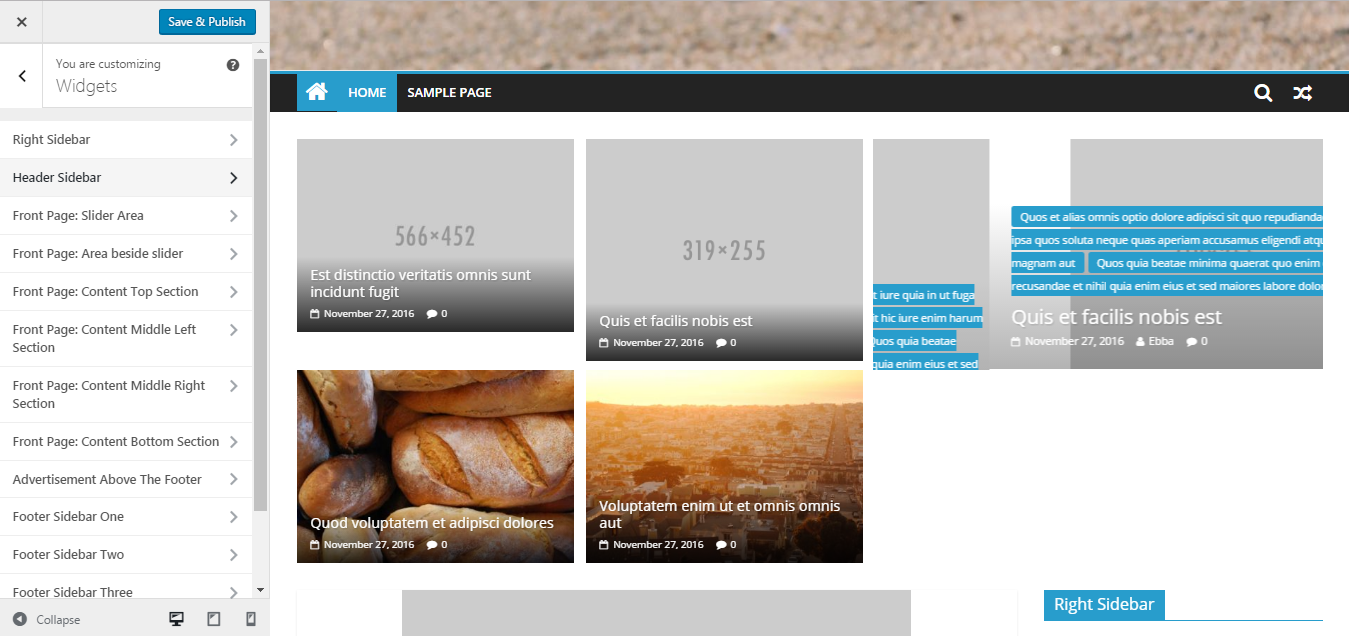
หน้าแรกแบบคงที่
การเลือกตัวเลือกหน้าคงที่ทำให้คุณสามารถเลือกหน้าใดหน้าหนึ่งให้เป็นหน้าแรกแบบคงที่ของเว็บไซต์ได้ คุณยังสามารถแสดงโพสต์ล่าสุดของคุณได้อีกด้วย
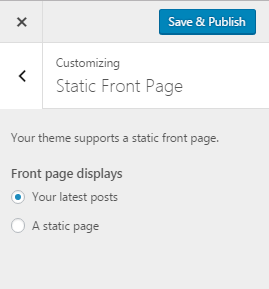
ตัวเลือกส่วนหัว
ตัวเลือกส่วนหัวมีหลายวิธีในการจัดการส่วนหัวของเว็บไซต์
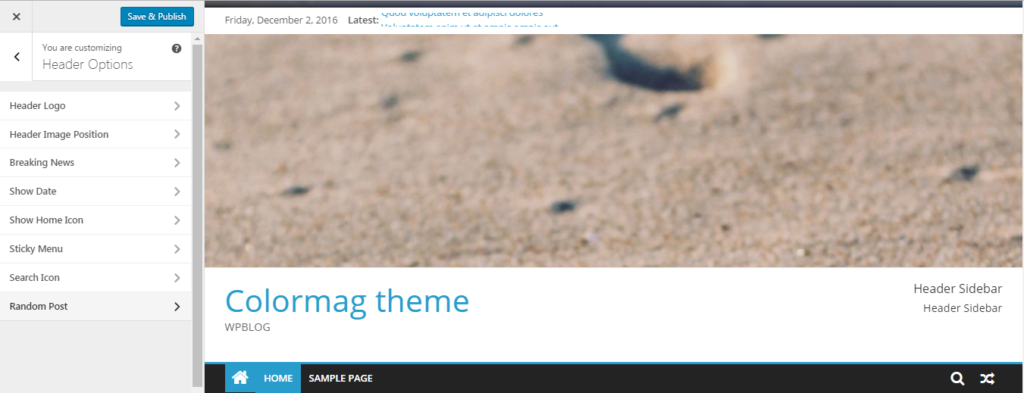
ใช้ โลโก้ส่วนหัว เพื่ออัปโหลดภาพโลโก้
ตำแหน่งรูปภาพส่วนหัว ช่วยให้คุณจัดเรียงรูปภาพส่วนหัวตามการออกแบบได้
ข่าวด่วน เปิดใช้งานตัวเลื่อนโพสต์ล่าสุดในแถบด้านบน
หากคุณเปิดใช้ งานข่าวด่วน วันที่ของโพสต์จะปรากฏในแถบด้านบน
ตัวเลือกที่เหลือจะเปิดใช้งานไอคอนหน้าแรก เมนูติดหนึบ ช่องค้นหา และสุดท้ายแต่ไม่ท้ายสุด ไอคอนโพสต์แบบสุ่ม ข้างไอคอนค้นหา
ตัวเลือกการออกแบบ
แท็บ ตัวเลือกการออกแบบ ช่วยให้คุณจัดการการตั้งค่าเลย์เอาต์ ใช้ CSS ที่กำหนดเอง และลองใช้ตัวเลือกการออกแบบต่างๆ
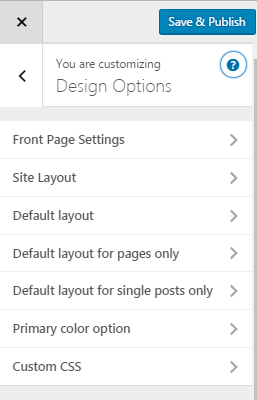
ตัวเลือกทางสังคม
ดังที่แสดงในภาพด้านล่าง ตัวเลือกโซเชียลช่วยให้คุณเพิ่มไอคอนโปรไฟล์โซเชียลในแถบด้านบน

ตัวเลือกเพิ่มเติม
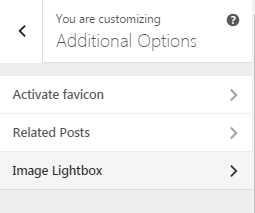
แท็บ ตัวเลือกเพิ่มเติม มีสามตัวเลือกต่อไปนี้:
เปิดใช้งาน favicon: เปิดใช้งาน… favicon
โพสต์ที่เกี่ยวข้อง: มีตัวเลือกในการจัดการการจัดเรียงโพสต์ตามหมวดหมู่และวันที่ ฯลฯ
ไลท์บ็อกซ์รูปภาพ: คุณสามารถเปิดหรือปิดใช้งานตัวเลือกไลท์บ็อกซ์รูปภาพได้จากที่นี่
หมวดหมู่ ตัวเลือกสี
ในการ ตั้งค่าสีหมวดหมู่ คุณสามารถเลือกสีเฉพาะสำหรับหมวดหมู่ต่างๆ ได้ ซึ่งจะช่วยให้ผู้อ่านระบุหมวดหมู่ที่พวกเขาสนใจได้อย่างรวดเร็ว
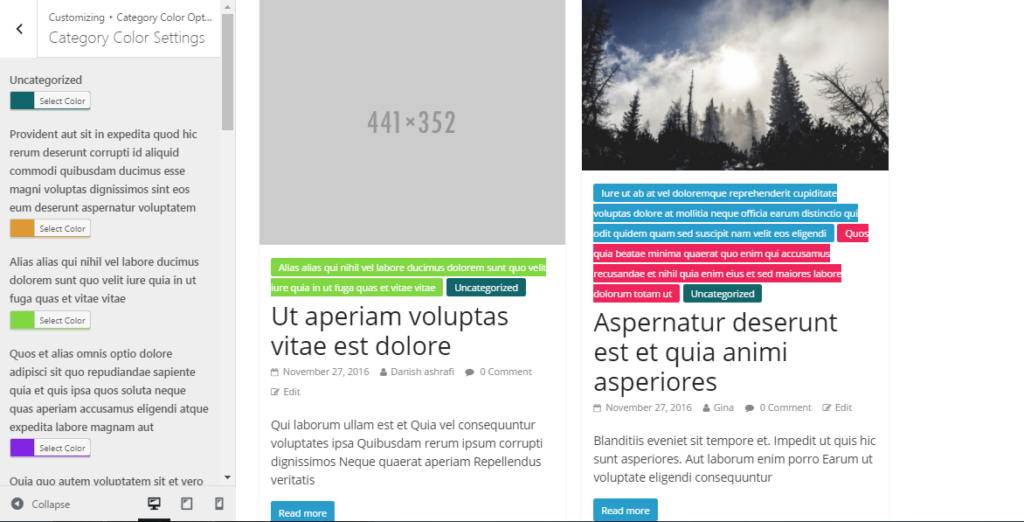
บทสรุป
ในบทช่วยสอน (แบบยาว) นี้ ฉันพูดถึงการใช้ธีม Colormag เพื่อตั้งค่าเว็บไซต์นิตยสารบน WordPress อย่างที่คุณเห็น กระบวนการตั้งค่าธีมนั้นง่ายมาก และ Colormag เสนอตัวเลือกมากมายเพื่อปรับแต่งรูปลักษณ์และการทำงานของเว็บไซต์ หลังจากที่คุณตั้งค่าทุกอย่างเสร็จแล้ว คุณสามารถมอบนิตยสารออนไลน์ให้ผู้อ่านฟรีในขณะที่คุณสร้างธุรกิจ!
หากคุณมีคำถามใด ๆ เกี่ยวกับธีมหรือต้องการเพิ่มในการสนทนา โปรดแสดงความคิดเห็นด้านล่าง